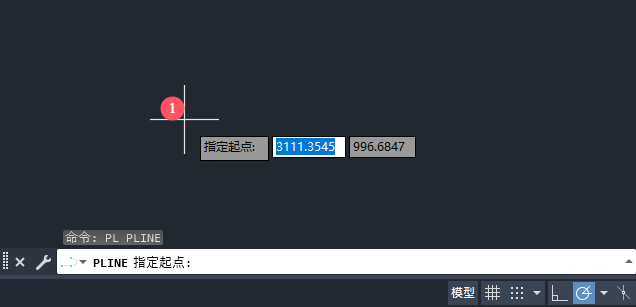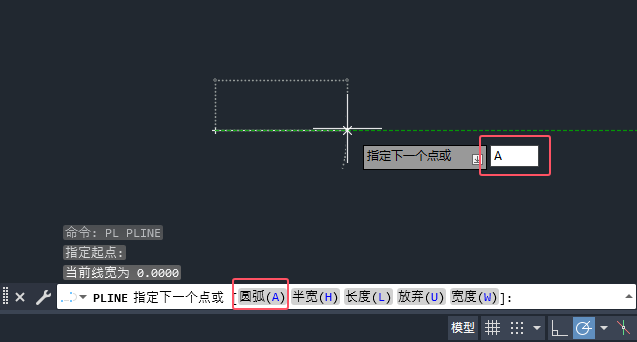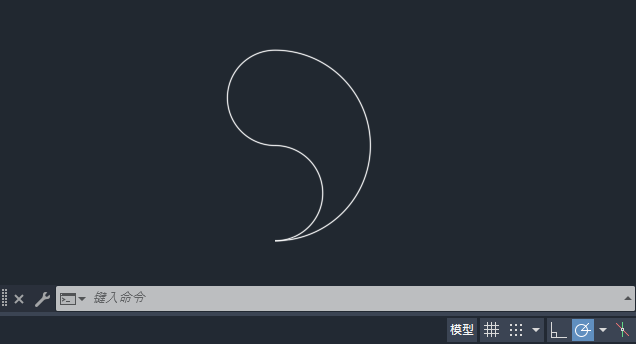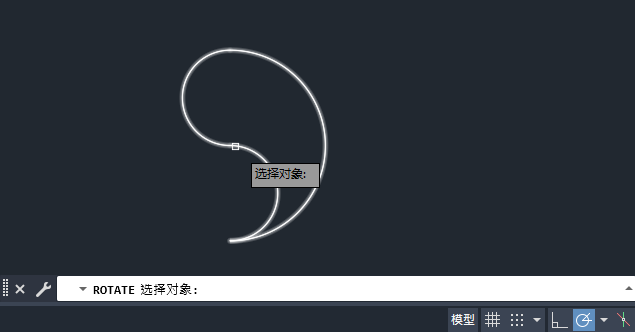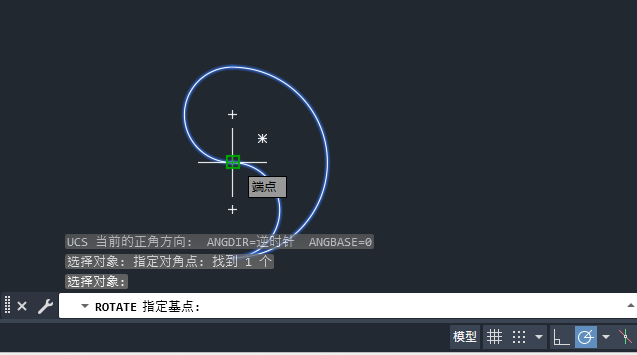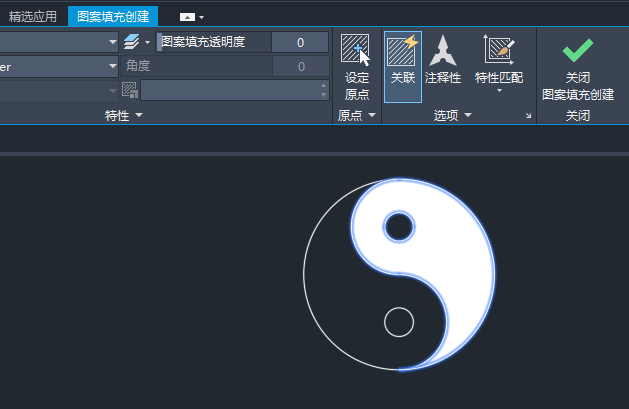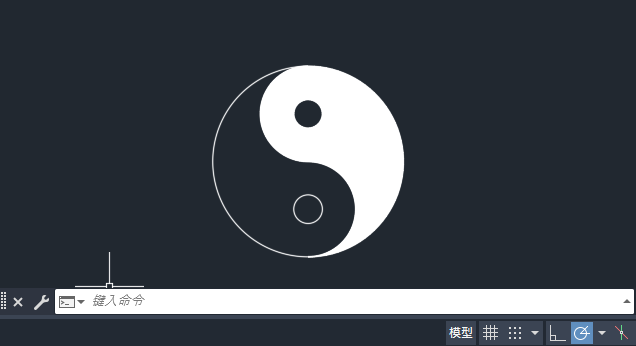|
|
|
|
| 下面给大家分享如何用cad画一个太极图的方法,具体操作过程步骤如下,希望能帮助到大家! |
|
1、打开CAD2025软件,然后在命令栏上,输入PL命令空格。
2、PLINE 指定起点,点击绘图区即可。
3、然后输入A空格,或是点击圆弧(A)选项。
4、然后向上绘制200的距离。
5、然后向另一个方向,再创建不同的圆弧。
6、这样就可以快速创建多段线圆弧图形。
7、然后点击旋转工具,或是输入ROTATE命令空格。
8、选择要旋转的对象,空格。
9、选择指定基点进行旋转。
10、输入C命令空格,或是点击复制C
11、输入旋转角度180,空格。
12、然后捕捉圆心,绘制二个小圆。
13、然后进行填充白色即可。
14、这样一个太极图标发好了。
|